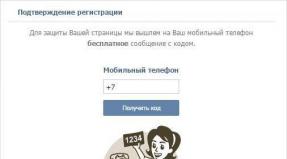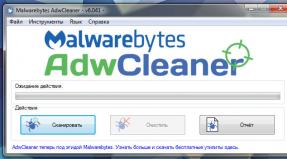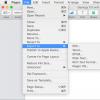Скопировать видовой экран автокад. Видовые экраны в Автокад (AutoCAD). Нюансы работы в зависимости от версий Автокада
Для размещения на листе компоновки разреза Б–Б и технических требований нужно создать два дополнительных видовых экрана.
1. Выберите из меню команду Вид » Вдовые экраны » 2 ВЭкрана . AutoCAD предложит выбрать размещение новых видовых экранов. Введите Горизонтальное или просто г .
2. В ответ на предложение задать размеры области, которую должны занимать оба видовых экрана, выберите сначала точку, которая должна находиться в левом верхнем углу этой области, а затем – точку, которая должна находиться в ее правом нижнем углу (рис. 13.33).
Рис. 13.33 Определение прямоугольной области, в которой должны быть размещены два новых видовых экрана
3. Как только вы зададите точку, которая находится в правом нижнем углу прямоугольной области, AutoCAD создаст два новых видовых экрана. Откорректируйте их вертикальный размер с помощью маркеров выделения, уменьшив высоту нижнего экрана примерно в два раза и соответствующим образом увеличьте высоту верхнего экрана.
4. Самостоятельно настройте изображение на верхнем видовом экране так, чтобы на нем отображался разрез Б–Б. Откорректируйте его масштаб и с помощью команды Форматл выровняйте разрез Б–Б по вертикали, используя в качестве базовой точки и точки выравнивания точки, которые находятся в левом верхнем углу каждого из разрезов.
5. В нижнем видовом экране разместите текст технических требований, установив для него масштабный коэффициент 0.1xp. После корректировки видовых экранов лист компоновки должен выглядеть так, как показано на рис. 13.34.

Рис. 13.34 Лист компоновки Формат A3 после создания и настройки всех видовых экранов
6. Выделите все четыре видовых экрана и переместите их на слой Видовой экран, а затем заморозьте этот слой.
7. Для завершения нужно откорректировать масштаб в основной надписи. Поскольку мы ее вставили, как блок, необходимо воспользоваться командой Ссылред . Введите эту команду в командном окне.
8. AutoCAD предложит выбрать блок, подлежащий редактированию. Щелкните на любом элементе основной надписи.
9. В появившемся окне Редактирование вхождений на вкладке Информация о ссылке будет выделен объект с автоматически созданным AutoCAD именем, как показано на рис. 13.35 (объект, который находится на верхнем уровне иерархии, – это исходный блок, который находится на листе Формат A2).

Рис. 13.35 Диалоговое окно Редактирование вхождений
10. AutoCAD переключится в режим редактирования блока. Щелкните дважды на тексте 1:10, который находится в графе Масштаб основной надписи, и введите 25, чтобы текст приобрел вид 1:25.
11. Два раза нажмите Enter для завершения редактирования текста, после чего щелкните на кнопке Сохранить изменения вхождения автоматически появившейся на экране панели инструментов РедСсыл или введите в командном окне команду Ссылзакр .
12. В появившемся окне предупреждения щелкните на кнопке OK . На этом создание чертежа с несколькими видовыми экранами завершено (рис. 13.36).

Рис. 13.36 Компоновка Формат A3 с настроенными видовыми экранами и отредактированной основной надписью
13. Сохраните текущее состояние чертежа в файле Work132.dwg. В следующей главе вы закрепите навыки работы с видовыми экранами, а также изучите методы вывода подготовленных к распечатке чертежей на печать.
Панель :
Меню : Рисование > Видовой экран
Лента : вкладка Редактор > панель Рисование > Видовой экран
Команда : Видовойэкран
Позволяет добавить на дополнительных листах (Layout) один или несколько видовых экранов. В области модели (Model) добавление видовых экранов невозможно.
Видовые экраны используются для компоновки чертежа, выводимого на печать. Они позволяют в пространстве листа указать видимость всего чертежа, расположенного на листе Model , либо только его части и установить пользовательский масштаб отображения. Для каждого видового экрана выставляется свой масштаб показа чертежа. Видовые экраны можно перемещать, изменять размеры и свойства. Для того, чтобы граница видового экрана не выводилась на печать, его следует поместить на отдельный слой , который затем выключить, либо запретить его печать.
Создание видового экрана
Создание видового экрана может выполняться различными способами, что позволяет получить видовые экраны произвольной формы. Для определения границ видового экрана используются три режима, которые доступны после нажатия на черную стрелочку, направленную вниз:
По умолчанию выбран способ создания видового экрана Прямоугольник . Опции Полилиния и Объект позволяют создавать видовые экраны произвольной формы.
Прямоугольник |
Добавление прямоугольного видового экрана. Создание выполняется аналогично примитиву Прямоугольник : указывается первая точка диагонали прямоугольника, затем вторая. В режиме динамического ввода можно задать ширину и высоту прямоугольника видового экрана. |
Полилиния |
Позволяет создать непрямоугольный видовой экран по заданным точкам. Создание выполняется аналогично полилинии. Выбор команды Ввод из контекстного меню завершает построение и автоматически замыкает контур, достраивая последний сегмент. |
Объект |
Позволяет преобразовать в видовой экран замкнутый объект, добавленный ранее на лист. В качестве объекта для преобразования могут использоваться: окружность, эллипс, сплайн и полилиния, образующие замкнутый контур. После создание видового экрана с ним связывается выбранный объект, который определяет границы видового экрана. Для создания видового экрана из объекта, выполните: 1) при помощи инструментов рисования в области листа создайте объект, который будет определять границы видового экрана; 2) выберите способ создания видового экрана Объект ; 3) левой кнопкой мыши укажите ранее созданный объект для преобразования его в видовой экран. |
После создания все элементы, которые содержаться на листе Model отобразятся в созданном видовом экране. Содержимое видового экрана не доступно для редактирования, но можно изменять масштаб его отображения и перемещать в границах видового экрана. Все изменения, выполняемые на листе Model отображаются в видовом экране.
Видовые экраны, созданные полилинией или преобразованные из объекта состоят из двух объектов: видового экрана и обрезающей границы. Обрезающая граница является геометрическим объектом, который использовался для создания видового экрана. Можно изменить видовой экран, обрезающую границу или оба параметра вместе.
Для того, чтобы границы видового экрана не были видны при печати, создание видового экрана следует выполнять на отдельном слое , который перед печатью необходимо выключить или запретить его печать.
Работа с содержимым видового экрана
Изображение в видовом экране можно перемещать и устанавливать пользовательский масштабный коэффициент. Манипуляции с содержимым видового экрана производятся после его активации.
Для активации видового экрана выполните двойной щелчок левой кнопкой мыши внутри границ видового экрана, либо выберите видовой экран и в контекстном меню выполните команду Активировать видовой экран . После активации маркеры видового экрана пропадут, а его границы будут показаны пунктирной линией.
Перемещение . Активируйте видовой экран и удерживая левую кнопку мыши перемещайте курсор мыши в направлении, куда нужно сместить изображение.
Масштабирование . Изменение масштаба отображения чертежа в видовом экране можно производить при помощи колеса мыши и команд контекстного меню, когда видовой экран активирован. Задание точного масштабного коэффициента выполняется в панели Свойства путем изменения значения свойства Масштаб . Для каждого видового экрана можно установить свой масштаб отображения.
Для деактивации видового экрана, выберите команду Деактивировать видовой экран в контекстном меню, либо выполните двойной щелчок левой кнопкой мыши за границами видового экрана.
Редактирование видового экрана
После создания границы видовых экранов можно перемещать и изменять их размеры. Операции редактирования выполняются при помощи маркеров, которые появляются после выбора видового экрана. Центральный маркер служит для перемещения видового экрана без изменения его размеров. Угловые маркеры и маркеры середины позволяют изменять размеры видового экрана.
Видовой экран, также как и другие объекты, имеет определенный набор свойств, которые отображаются в панели Свойства после выбора видового экрана. Некоторые свойства доступны для редактирования, другие носят информативный характер.
Свойство |
Описание |
Цвет |
Цвет границы видового экрана. Позволяет установить новое значение цвета . |
Слой |
Слой, на котором находится видовой экран. Данное свойства содержит список всех доступных в чертеже слоев и позволяет переместить выбранный видовой экран на другой слой. |
Центр листа |
Координаты X, Y, Z центра видового экрана в пространстве листа. Могут быть изменены пользователем. Примечание : видовые экраны, созданные полилинией или преобразованные из объектов, состоят из двух объектов: видового экрана и обрезающей границы. Данное свойство показывает и позволяет изменять центр видового экрана, не изменяя координаты обрезающей границы. |
Высота |
Высота видового экрана. Свойство доступно для редактирования. При изменении высоты видового экрана в панели Свойства пропорционально изменяется и масштаб отображения содержимого видового экрана. |
Ширина |
Ширина видового экрана. Свойство доступно для редактирования. |
Масштаб |
Масштабный коэффициент отображения содержимого видового экрана. Для каждого видового экрана устанавливается отдельно. |
Угол закручивания |
Угол с осью OX, на который повернуто изображение в видовом экране относительно базовой точки трансформации. |
Цель просмотра |
Базовая точка трансформации, относительно которой выполняется поворот изображения в видовом экране. Показывает координаты в области модели. |
Центр модели |
Координаты центра изображения модели, показанной видовым экраном: |
Передняя обрезающая плоскость |
Задает переднюю обрезающую плоскость. |
Задняя обрезающая плоскость |
Задает заднюю обрезающую плоскость. |
Отключить |
Выключает или включает видимость изображения в видовом экране. Границы видового экрана остаются видимыми. |
Все операции в AutoCAD выполняются на видовом экране. Также, в нем просматриваются объекты и модели, созданные в программе. Видовой экран, содержащий чертежи размещается на макете листа.
В этой статье познакомимся с выюпортом Автокада поближе — узнаем из чего он состоит, как его настраивать и использовать.
Отображение видовых экранов
Работая с созданием и редактированием чертежа на вкладке «Модель», вам может понадобиться отразить несколько его видов в одном окне. Для этого создается несколько видовых экранов.
В строке меню выберите «Вид» — «Видовые экраны». Выберите количество (от 1 до 4) экранов, которое вы хотите открыть. Затем нужно задать горизонтальное или вертикальное положение экранов.

На ленте зайдите в панель «Вид» вкладки «Главная» и нажмите «Конфигурация видового экрана». В выпадающем списке выберите наиболее удобную раскладку экранов.

После того, как рабочее пространство разделилось на несколько экранов, можно настроить просмотр их содержимого.

Инструменты видового экрана
Интерфейс видового экрана предназначен для просмотра модели. Он обладает двумя основными инструментами — видовой куб и штурвал.
Видовой куб существует для того, чтобы просматривать модель с установленных ортогональных проекций, например сторон света, и переключения на аксонометрию.
Чтобы мгновенно изменить проекцию, достаточно щелкнуть на одной из сторон куба. Переход в режим аксонометрии осуществляется щелчком на пиктограмму домика.
С помощью штурвала осуществляется панорамирование, вращение вокруг орбиты и зуммирование. Функции штурвала дублируются колесиком мыши: панорамирование — удерживать колесико, вращение — удерживать колесико + Shift, для приближения или отдаления модели — вращение колесика вперед и назад.

Настройка видового экрана
Находясь в режиме черчения вы можете активировать в видовом экране ортогональную сетку, начало системы координат, привязки и другие вспомогательные системы с помощью горячих клавиш.
Установите тип отображения модели в экране. В меню выберите «Вид» — «Визуальные стили».

Также, вы можете настроить цвет фона, и размер курсора в параметрах программы. Настроить курсор вы можете перейдя на вкладку «Построения» в окне параметров.

Настройка видового экрана на макете листа
Перейдите на вкладку «Лист» и выделите видовой экран, помещенный на него.
Двигая ручки (точки синего цвета) можно задавать края изображение.
На строке состояния задается масштаб видового экрана на листе.

Нажав кнопку «Лист» на командной строке, вы перейдете в режим редактирования модели, не выходя из пространства листа.

Вот мы и рассмотрели особенности видового экрана Автокад. Используйте его возможности по максимуму для достижения высокой эффективности работы.
Пользователи AutoCAD привыкли, что форма видового экрана – прямоугольник. Есть прекрасная возможность сделать форму видового экрана произвольной.
Например, сделаем выносной элемент, который в увеличенном масштабе покажет сварное соединение на чертеже.
Для этого при помощи команды _vports создаем обычный прямоугольный видовой экран, настраиваем его на нужное положение модели, выставляем масштаб и закрываем его “на замок”.


В первом случае мы рисуем в пространстве листа некоторый объект над видовым экраном, например окружность. Выбираем ее в качестве объекта для подрезки, в результате чего видовой экран автоматически приобретает границы соответствующие контуру окружности.



Если же мы выбираем многоугольную границу видового экрана, то на самом деле можем построить ее не только из ломаной линии, но также из дуг окружностей. Таким образом можно получить красивую криволинейную границу вида выносного элемента, которую можно редактировать за “ручки” подобно полилинии. Выбирайте что Вам больше нравится. Конечно же способ с секущей окружностью гораздо быстрее:)


В большинстве случаев граница изображения выносного элемента по ЕСКД не должна быть замкнутой. Контур криволинейного видового экрана можно подрезать командой _trim по секущим линиям, проведенным в соответствующих местах поверх видового экрана.

Компромисс между соответствием стандартам оформления, удобством и скоростью работы выбирать вам.
Желаю всем правильных и красивых чертежей!
Видовой экран в пространстве листа не обязан иметь только прямоугольную форму. В системе AutoCAD, начиная с версии AutoCAD 2000, можно придать видовому экрану форму многоугольника, окружности, эллипса и т. п.
Рассмотрим еще три кнопки панели инструментов Viewports (Видовые экраны) (рис. 10.5). Щелкните по кнопке , которая предназначена для создания видовых экранов в форме многоугольника (точнее, в виде полилинии, в которую могут входить прямолинейные и дуговые сегменты). Кнопка соответствует опции Polygonal (Многоугольный) команды - VPORTS (-ВЭКРАНЫ), рассмотренной в разд. 10.2.
Система AutoCAD выдаст первый запрос: Specify start point: (Начальная точка:)
Укажите первую точку будущей многоугольной границы видового экрана. Следующий запрос:
- Specify next point or : (Следующая точка или [Дуга/Замкнуть/длина/Отменить]:)
Последний запрос повторяется, пока не будут заданы все точки контура (завершение ввода после нажатия клавиши Enter ). Из формы запросов видно, что создается полилиния, в которой могут быть и дуговые сегменты, но должно быть не менее трех точек. Такой контур можно редактировать с помощью команды PEDIT (ПОЛРЕД) или с помощью ручек.
Теперь щелкните по кнопке панели инструментов Viewports (Видовые экраны). Эта кнопка предназначена для преобразования замкнутого объекта в видовой экран и соответствует опции Object (Объект) команды - VPORTS (-ВЭКРАНЫ).
Система AutoCAD запрашивает:
- Select object to clip viewport: (Выберите объект для подрезки видового экрана:)
В ответ выберите существующий замкнутый объект, который должен стать границей будущего видового экрана. Этот объект должен быть построен на поле листа в режиме PAPER (ЛИСТ), иначе он не будет доступен в данной операции. В качестве такого объекта могут выступать полилиния, окружность, эллипс и сплайн.
После указания объекта образуется видовой экран требуемой формы. На рис. 10.15 показаны экраны в форме полилинии и в форме окружности.
Кнопка панели инструментов Viewports (Видовые экраны) в пространстве листа подрезает существующий видовой экран многоугольной линией. Данная операция аналогична подрезке блоков и внешних ссылок, рассмотренной в разд. 7.3.
Таким образом, лишние элементы можно удалять из видового экрана не только замораживанием слоя объекта на данном видовом экране, но и подрезкой экрана.
При отключении видимости границ видовых экранов, имеющих подрезку, следует иметь в виду следующее. Замораживание слоя, на котором находится подрезанный видовой экран, приводит к отключению подрезки (восстановится та форма экрана, которая была до подрезки). Правильным выходом является не замораживание, а отключение слоя, на котором находится подрезанный видовой экран, что обеспечит невидимость его границы (подрезка при этом сохранится).

Рис. 10.15
. Видовые экраны непрямоугольной формы
Читайте также...
- Кадакес в Испании. Мой отзыв и фото. Кадакес (Cadaques), Каталония Кадакес испания как добраться из барселоны
- Корзина для интернет-магазина на фронте или Пишем модульный javascript
- Падающий снег на jQuery или html шаблон Новогодней поздравительной открытки
- Где смотреть какая версия Андроид установлена на телефоне Хонор и Хуавей Как узнать серийный номер huawei